Kaip perkelti programas į „Amazon Fire TV“ ir „Fire Stick“
Srautiniai įrenginiai / / August 04, 2021
Skelbimai
Šiame vadove parodysime veiksmus, kaip perkelti norimas programas į „Amazon Fire TV“ ir „Fire Stick“. Šis medijos srautinio perdavimo įrenginys turi daugybę funkcijų rinkinių. Nuo pat paprasto sąrankos iki galimybės atsisiųsti daugybę programų jis sugeba pažymėti daugumą išankstinių sąlygų. Kalbėdami apie tai, galite lengvai patraukti daugybę skirtingų programų tiesiai iš pačios „Fire TV“ „App Store“ lentynos.
Tačiau gali būti keli atvejai, kai pageidaujamų programų šioje parduotuvėje gali nebūti. Net jei programos nėra „Amazon“ programų parduotuvėje, vis tiek galite ją atsisiųsti naudodami šoninio įkėlimo metodą. Šiuo atžvilgiu yra nemažai būdų, kuriais galite perkelti programas į „Amazon Fire TV“ ir „Fire Stick“. Šiame vadove mes pasidalinsime trimis tokiais metodais. Sekite paskui.

Turinys
-
1 Kaip perkelti programas į „Amazon Fire TV“ ir „Fire Stick“
- 1.1 1 metodas: per „Android“ išmanųjį telefoną
- 1.2 2 metodas: iš interneto
- 1.3 3 metodas: „Šoninio įkėlimo“ programos per „Fire TV“ iš „Cloud Storage“
Kaip perkelti programas į „Amazon Fire TV“ ir „Fire Stick“
Prieš pradėdami toliau pateiktas instrukcijas, turite svarbią sąlygą, kad turėtumėte patikrinti sąrašą. Tai apima galimybę įdiegti programas už „Fire TV App Store“ ribų. Kol to nepadarysite, negalėsite į savo televizorių įkelti jokios programos.
Skelbimai

Taigi eikite į meniu Nustatymai ir eikite į skyrių Įrenginys. Tada slinkite iki Kūrėjo parinkčių ir įjunkite perjungimą „Programos iš nežinomų šaltinių“. Tai atlikę galite pereiti prie bet kurio iš trijų būdų, kaip perkelti programas į „Amazon Fire TV“ ir „Fire Stick“.
1 metodas: per „Android“ išmanųjį telefoną
Jei namuose turite „Android“ įrenginį, tai tikriausiai yra paprasčiausias ir greičiausias būdas atlikti darbą. Jums tiesiog reikia įdiegti „Apps2Fire“ programą savo prietaise. Tada naudodamiesi šia programa, bet kurią iš „Android“ telefone įdiegtų programų galite perkelti į televizorių. Čia pateikiami reikalingi to paties nurodymai.
- Pirmiausia turėsite įgalinti ADB derinimą „Fire TV“. Norėdami tai padaryti, eikite į Nustatymai> Įrenginys> Kūrėjo parinktys ir įgalinkite perjungiklį.
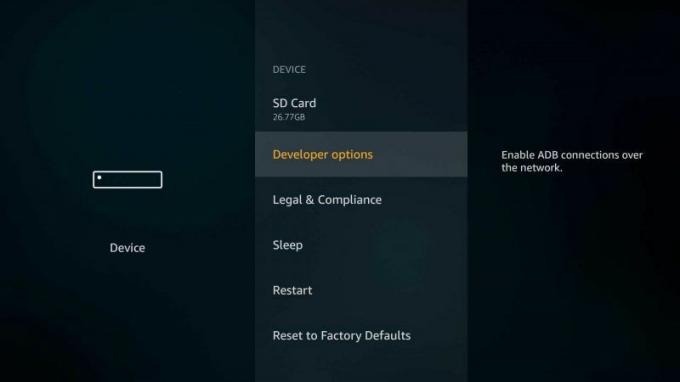
- Taip pat įsitikinkite, kad televizorius ir „Android“ įrenginys yra prijungti prie to paties „WiFi“ tinklo.
- Dabar eikite į „Play“ parduotuvę ir įdiekite „Apps2Fire“ programa „Android“ telefone.
- Paleiskite programą, palieskite perpildymo piktogramą, esančią viršuje, dešinėje, ir pasirinkite Sąranka.
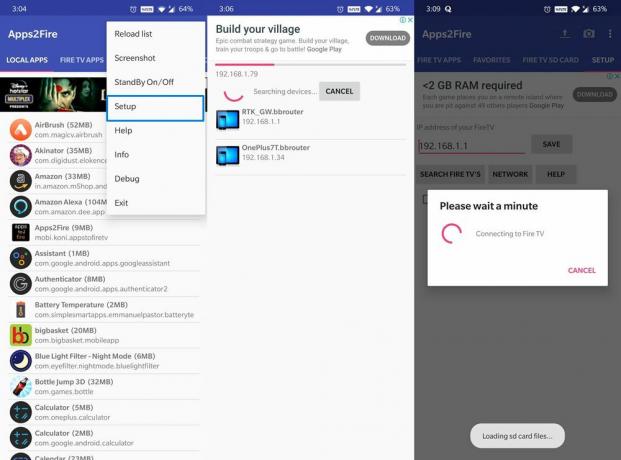
- Eikite į skirtuką Tinklas ir jame bus pateikti visi prie šio tinklo prijungti įrenginiai.
- Iš sąrašo pasirinkite „Fire TV“ ir eikite į vietinių programų skyrių.
- Dabar bakstelėkite norimą programą ir paspauskite mygtuką Įdiegti. Ta programa bus automatiškai įdiegta ir tą patį galėsite pasiekti iš televizoriaus programų stalčiaus.
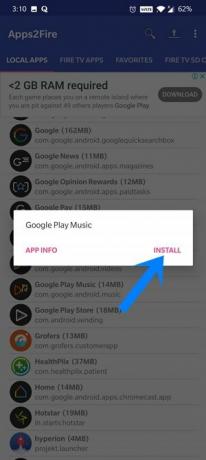
Viskas. Tai buvo vienas paprasčiausių būdų perkelti programas į „Amazon Fire TV“ ir „Fire Stick“. Dabar atkreipkime dėmesį į kitus du.
2 metodas: iš interneto
jei neturite „Android“ įrenginio, taip pat galite pabandyti prisijungti prie interneto tiesiai iš savo televizoriaus ir tada atsisiųsti pageidaujamas programas. Tam „Downloader“ programa yra puikus pasirinkimas. Tai paprasta naršyklė, daugiausia orientuota į APK atsisiuntimą iš interneto į „Fire TV“. Taigi eikite į „Fire TV“ programų parduotuvę ir gaukite „Downloader“ programą.
Skelbimai

Dabar paleiskite šią naršyklės programą ir eikite į patikimą trečiosios šalies svetainę, kad atsisiųstumėte norimą APK failą. Kai failas bus atsisiųstas, paspauskite mygtuką Įdiegti ir procesas bus baigtas. Taigi tai buvo dar vienas patogus būdas perkelti programas į „Amazon Fire TV“ ir „Fire Stick“. Dabar patikrinkime trečiąjį ir paskutinį būdą, kaip atlikti šią užduotį.
3 metodas: „Šoninio įkėlimo“ programos per „Fire TV“ iš „Cloud Storage“
Jei reikalingas APK failas jau yra saugomas jūsų kompiuteryje arba norite naršyti internete naudodamiesi kompiuteriu, o ne „Fire TV“, tada šis metodas yra skirtas tik jums. Kaip rodo pavadinimas, mes tiesiogiai įkelsime APK failą iš jūsų kompiuterio ir tada prieisime prie to „Fire TV“. Čia pateikiami reikalingi to paties nurodymai.

Skelbimai
- Pirmiausia įkelkite norimą APK į „Google Drive Dropbox“ arba bet kurią iš jūsų pageidaujamų debesies saugyklos paslaugų.
- Tada savo televizoriuje turite įdiegti failų naršyklės programą, palaikančią tiesioginę prieigą prie debesijos paslaugų.
- Šiuo atžvilgiu galite išbandyti „X-Plore File Manager“. Taigi įdiekite šią programą iš „Fire TV“ programų parduotuvės.
- Tada paleiskite jį ir eikite į jo žiniatinklio saugojimo skyrių.
- Dabar pasirinkite norimą debesies serverį, prisijunkite prie jo ir atsisiųskite reikiamą APK. Viskas.
Tuo mes baigiame vadovą, kaip perkelti programas į „Amazon Fire TV“ ir „Fire Stick“. Mes pasidalijome trimis skirtingais metodais. Komentaruose praneškite mums, kuris iš jų galiausiai apsisprendėte. Apibendrinant, štai keletas „iPhone“ patarimai ir gudrybės, Kompiuterio patarimai ir gudrybėsir „Android“ patarimai ir gudrybės kad turėtumėte patikrinti ir jūs.



